El Miniserver Compact sirve como una unidad de control central para todo tipo de tareas de automatización.
Interfaces para Link, Tree, Air y Tree Turbo están integradas para la expansión con numerosos dispositivos.
El Miniserver Compact también funciona como un Audioserver.
La interfaz USB se puede utilizar para conectar dispositivos de almacenamiento con archivos de música.
La tarjeta microSD reemplazable contiene el sistema operativo, así como la programación y configuraciones del usuario. La interfaz LAN se utiliza para la programación y el servidor web integrado permite el control del sistema a través de una interfaz web o la aplicación Loxone (hasta 63 conexiones simultáneas). La interfaz USB se puede utilizar para conectar dispositivos de almacenamiento con archivos de música.
Cuenta con 2 contactos de relé en seco, 4 entradas digitales. Se pueden añadir hasta 30 extensiones al Miniserver a través de la interfaz Link para agregar funciones adicionales como entradas, salidas o interfaces.
También integra una interfaz Loxone Tree para conectar sensores y actuadores en el edificio.
Ya lleva incorporada una Air Base Extension para conectar dispositivos con tecnología de radio Loxone Air.
Con la interfaz Tree Turbo, cada Audioserver puede expandirse con dispositivos de audio Tree Turbo para zonas adicionales o salidas de altavoces. Para sistemas más grandes, se pueden utilizar múltiples Audioservers.
Ficha técnica del Miniserver Compact
Contenido
- Montaje
- Puesta en marcha
- Conexión de Extension
- Conexión de dispositivos Tree
- Conexión de dispositivos Tree Turbo
- Emparejamiento de dispositivos Air
- Loxone Health Check
- Estado del dispositivo
- Estado del LED
- Reemplazar Miniserver
- Entradas, salidas y propiedades
- Instrucciones de seguridad
- Documentos
Montaje↑
Se instala en un distribuidor adecuado sobre rail de carril DIN.


|
El Miniserver Compact y las señales Air pueden influenciarse negativamente cuando están en proximidad cercana. Por lo tanto, se debe mantener una distancia de 2 unidades de división / interruptor entre un Miniserver Compact y una Base Air. |
Conecte la fuente de alimentación, así como las entradas y salidas necesarias o dispositivos en las diferentes interfaces.
La interfaz Link (terminal azul/blanco) también se puede cambiar a una interfaz Tree en el Loxone Config.
El Miniserver se debe conectar a la red informática local de la instalación mediante su conector LAN, usando una toma RJ45, hacia un switch o un router de la misma instalación. Esta conexión es necesaria siempre que se quiera emplear la interfaz de usuario que proporciona el Miniserver.
Puesta en marcha↑
El Miniserver se inicia después de unos pocos segundos de darle alimentación de 24 VDC. Esperar hasta que el Miniserver haya arrancado completamente para empezar a trabajar con él. Una vez finalizada la fase de inicio, el LED de estado izquierdo del Miniserver parpadeará de color verde cada segundo. Este estado indica que el Miniserver está preparado y funcionando correctamente. El LED de estado derecho, por su parte, solo ilumina cuando hay algún mensaje de $$LINK:https://www.loxone.com/eses/kb/estado-de-sistema/@@Estado del sistema$$ disponible.
Si es el primer inicio del Miniserver o el Miniserver está configurado de fábrica, este viene preparado para obtener su dirección IP mediante DHCP. Por este motivo, debe haber un equipo de la red (normalmente un router) con este servicio activo.
Si no existe ningún equipo de la red informática que proporcione el servicio DHCP, o el Miniserver está conectado directamente a un ordenador, entonces los dos equipos pueden adoptar una configuración de red Zeroconf. Si el Miniserver y el ordenador están configurados para obtener la dirección IP mediante DHCP, entonces los dos equipos adoptan una dirección IP local en el rango 169.254.x.x. Alternativamente, el Miniserver y el ordenador se pueden configurar para trabajar con una dirección fija, asignando a cada uno de ellos una dirección IP manualmente.
Una vez iniciado el Miniserver se puede buscar a través de la red informática usando el Loxone Config. Para poderlo encontrar, es necesario tener conectado el ordenador en la misma red informática que el Miniserver. Una vez se ha descubierto el Miniserver en la red local, se puede proceder a conectarnos a él. Si el Miniserver tiene la configuración de fábrica, su usuario y contraseña son: admin/admin.
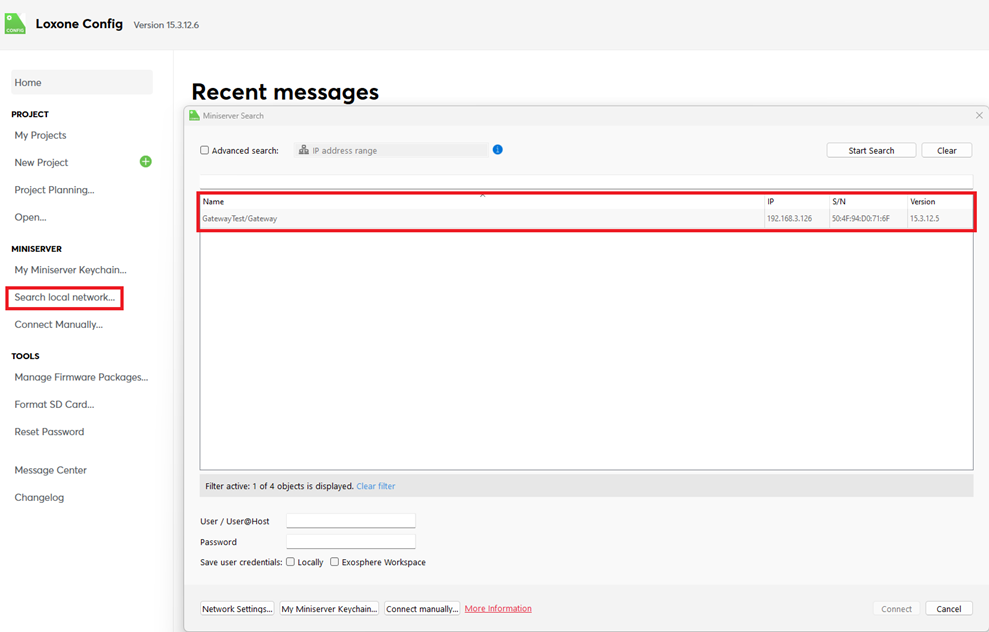

Luego, seguir las instrucciones del asistente para crear un $$LINK::https://www.loxone.com/eses/kb/asistente-nuevo-proyecto/@nuevo proyecto$$ con el Miniserver
Conexión de Extension↑
Todos los modelos de Miniserver incorporan un puerto con el bus de comunicaciones Loxone Link, el cual permite conectar hasta 30 Extension para ampliar la instalación. Un bus de comunicaciones Loxone Link puede tener una longitud máxima de 500 m, y solo se permite la topología en línea.

La conexión de las Extension al Miniserver usando la interfaz Loxone Link siempre se debe hacer utilizando una topología en línea (daisy-chain), de forma que el bus de comunicaciones Loxone Link siempre nace en el Miniserver y termina a la última Extension con una resistencia de 120 ohmios. Para distancias largas, donde la caída de tensión de los 24 VDC puede ser un problema, o cuando tenemos varias Extension a alimentar, se puede emplear una nueva fuente de alimentación de 24 VDC (por ejemplo, en un sub cuadro).
Si se emplean fuentes de alimentación de 24 VDC separadas para las Extension, recordar que se deben unir todos los negativos (-) o GND de todas las fuentes de alimentación de la instalación con un cable de sección mínima de 1,5 mm² o más grande, tal como se muestra en la imagen anterior. Esta conexión es esencial para tener una transmisión de datos estable.
Para el cableado del bus Loxone Link en toda la instalación usar un par trenzado de un cable FTP CAT 6/7, de esta forma el bus Loxone Link puede llegar hasta una longitud máxima de 500 m. Para coincidir con los colores estándar de Loxone, utilizar el par trenado azul/blanco.
El bus Loxone Link se debe cerrar con una resistencia final de 120 ohmios, colocándola en las conexiones (azul y blanco) de la última Extension del bus de comunicaciones. Cada Miniserver se entrega con una resistencia de 120 ohmios.
Después de encender la fuente de alimentación, las Extension primero parpadean en rojo y, después de conectarse correctamente al Miniserver, parpadean en naranja.
Ahora puede continuar con el aprendizaje de las Extension.
Conexión de dispositivos Tree↑
En una rama Tree de un Miniserver o una Tree Extension es posible conectar hasta 50 dispositivos Tree. El bus de comunicaciones Loxone Tree permite varias topologias como veremos después, pero no se pueden conectar diferentes ramas Tree entre ellas (formando un anillo). El siguiente esquema muestra un ejemplo de cableado del bus Loxone Tree con varios dispositivos Tree conectados a dos ramas Loxone Tree diferentes de una Tree Extension:

Una rama Tree de un bus de comunicaciones Loxone Tree puede tener una longitud máxima de 500 m, y se permiten las siguientes topologías de bus:

Para el cableado del bus Loxone Tree usar el cable Loxone Tree. Usar el par trenzado verde/blanco para el bus de comunicaciones Tree Turbo y el par de cables naranja/blanco de 0,6 mm para la alimentación de los 24 VDC de los dispositivos Loxone Tree que requieran poca potencia. Para dispositivos con mayores requisitos de alimentación, como los productos de iluminación Loxone Tree, el cable Loxone Tree también contiene un par de cables con una sección transversal de 1,5 mm² (AWG16) para la alimentación de los 24 VDC de estos dispositivos.
Para facilitar la instalación y dejar margen para futuras ampliaciones recomendamos tirar un cable Loxone Tree desde el cuadro de automatización (o sub cuadro) hasta un espacio o habitación, y después bifurcar el cable Loxone Tree hacia todos los dispositivos individuales Loxone Tree que se encuentran en esta habitación. Esta estructura permite cubrir normalmente las necesidades de potencia de los dispositivos de iluminación a 24 VDC de cada espacio, y corresponde a una topología del bus de comunicaciones Loxone Tree en árbol.
La siguiente imagen ilustra estructuras de cableado favorables y menos favorables dentro de un edificio, basadas en las topologías permitidas:
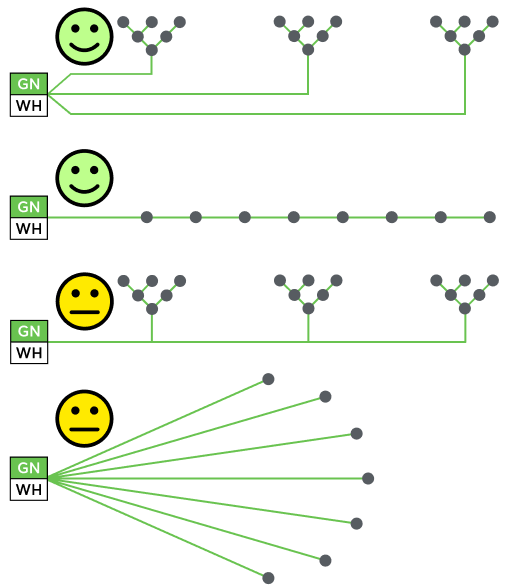
Dentro de la caja, se utilizan cables de panel con pares trenzados para el cableado.
Los dispositivos que se comunican entre sí tienen que compartir un GND común. Esto es necesario si se utiliza más de una fuente de alimentación. (por ejemplo, en un subpanel, o si se utilizan fuentes de alimentación separadas para la iluminación). Para esto, todos los GND (negativos) de la fuente de alimentación deben estar interconectados. Esta conexión es crucial para una transmisión de datos fiable.
La longitud del cable de máx. 500 m por rama Tree se refiere únicamente a las líneas de datos, no a la fuente de alimentación de 24 V.Para los consumidores con mayor potencia, como las lámparas Tree o los Dimmer Tree, la longitud de cable alcanzable suele ser significativamente más corta debido a la caída de tensión resultante.
Si el flujo de corriente en la línea GND da como resultado una caída de voltaje demasiado alta, esta diferencia de potencial también afecta la comunicación Tree.
Para solucionar este problema, una línea de suministro con una sección transversal mayor, o una fuente de alimentación cerca de los consumidores.
Para instalaciones existentes, duplicar la sección transversal de la línea GND suele ser suficiente para eliminar la diferencia de potencial.
Ahora puede continuar con el aprendizaje de los dispositivos Tree.
Conexión de dispositivos Tree Turbo↑
Se pueden conectar hasta 10 dispositivos Tree Turbo a la interfaz Tree Turbo de un Audioserver o un Miniserver Compact.
Son posibles las siguientes topologías de cableado, con una longitud máxima de 150 m:

El Loxone Tree Cable se puede utilizar para el cableado. Usar el par de cables verde/blanco para Tree Turbo y el par de cables naranja/blanco de 1,5 mm² (AWG16) para la fuente de alimentación.
Para ejecuciones más largas o varios dispositivos Tree Turbo con alto consumo de energía, instale una fuente de alimentación más cerca de ellos o use varias líneas de suministro. También se puede utilizar una línea de suministro independiente de mayor sección transversal.
Si se utilizan fuentes de alimentación separadas, no es necesario conectar todos los GND.

|
La interfaz Tree Turbo se basa en una tecnología completamente diferente a la conocida interfaz Tree. Por lo tanto, ¡La interfaz Tree y Tree Turbo no deben estar conectadas! Las líneas de datos del Tree Turbo no deben ejecutarse junto con otras líneas de datos o señales en el mismo cable. |
La comunicación de Tree Turbo se basa en IP, por lo tanto, las direcciones IP de todos los dispositivos de Tree Turbo aparecerán en la red.
Si el Audioserver o el Miniserver Compact están ubicados en una red 10.10.10.x, entonces deben configurarse en DHCP y el router siempre les debe asignar la misma dirección, ya que los dispositivos Tree Turbo conectados también se comunican en este rango de direcciones; de lo contrario, la dirección IP pueden ocurrir conflictos.
Emparejamiento de dispositivos Air↑
Modo de emparejamiento
Todos los dispositivos Air deben aprenderse a través de Loxone Config. El dispositivo debe estar en modo de aprendizaje, que se activa automáticamente para nuevos productos cuando se conecta a la fuente de alimentación.
En la mayoría de los dispositivos Air, el LED de estado indicará esto parpadeando en rojo/verde/naranja. Puede encontrar el método exacto para indicar el modo de emparejamiento en la documentación del dispositivo Air respectivo.
En la mayoría de los dispositivos Air alimentados por batería, el modo de aprendizaje solo está activo durante 5 minutos para ahorrar energía. Extraiga brevemente la batería y vuelva a insertarla para reactivar el modo de aprendizaje, si es necesario.
Si un dispositivo Air parpadea solo en naranja, entonces se emparejó anteriormente, pero ya no puede establecer una conexión. En este caso, tienes que activar el modo aprendizaje manualmente. En la mayoría de los dispositivos, esto se hace presionando el botón de aprendizaje o apagando y encendiendo el dispositivo.
Búsqueda y aprendizaje
Para buscar dispositivos Air, primero haga clic en una interfaz Air en el Loxone Config y luego active Buscar dispositivos Air
En la ventana que ya está abierta, se muestran todos los dispositivos Air que se encuentran en modo de aprendizaje. Esto puede tardar unos minutos:

Si selecciona un dispositivo aquí, se identificar mismo de diferentes maneras. Los dispositivos con un LED de estado parpadearán, los productos de iluminación emiten una luz blanca, otros dispositivos como el Loxone Touch emiten un clic audible. Esto le permite asignar y nombrar los dispositivos correctamente.
Seleccione el dispositivo deseado, asígnele un nombre, habitación y lugar de instalación y añádalo a la programación mediante el Emparejar Dispositivo o + botón.
La ventana de la derecha enumera todos los dispositivos que actualmente forman parte del programa. Puede visualizarlos haciendo clic en el botón Mostrar mis dispositivos Air. También puede reemplazar un dispositivo existente con un nuevo dispositivo del mismo tipo que se encontró en la búsqueda. Esto es útil cuando es necesario reemplazar un dispositivo o cuando se agregan dispositivos a un programa preconfigurado. Seleccione el dispositivo que se agregará y el dispositivo que se reemplazará. Al hacer clic en el botón con la flecha hacia la derecha, el dispositivo antiguo se reemplaza por el nuevo en el programa.
Después, hay que guardar el proyecto en el Miniserver para aplicar todos los cambios y aprendizajes de los dispositivos Air.
A continuación, las Extensiones añadidas están listas para utilizarlas, las funciones respectivas están disponibles para la programación al árbol de periferia del Loxone Config.
La aplicación Loxone también admite la búsqueda y la enseñanza en dispositivos Air en la configuración.
Loxone Health Check↑
El diagnóstico del Miniserver y de las interfaces Loxone puede iniciarse a través de Loxone Health Check:

Estado del dispositivo↑
El estado del dispositivo sirve como una visión general central del estado de todos los dispositivos en la programación. Esto permite un diagnóstico de error rápido pero también detallado.
El estado del dispositivo se puede abrir a través de la barra de menú:

Si un dispositivo está desconectado, se está actualizando actualmente o aún no se ha emparejado, esto se resalta en color en la columna de estado:

Opciones de diagnóstico
Con un clic derecho en el dispositivo deseado, se puede recuperar información individual y activar acciones. Estas opciones disponibles dependen del dispositivo.

1. Archivo de texto con detalles del dispositivo seleccionado
2. Los detalles detallados de solución de problemas se resumen en un archivo de texto (TechReport), los dispositivos Air alimentados por batería deben ser awake para este propósito
3. Reiniciar dispositivo*
4. Obtenga el archivo de registro central def.log, donde se registran los eventos importantes en el sistema*
5. Mostrar el archivo de estructura LoxApp3.json, archivo para permitir la comunicación entre la interfaz de usuario y el Miniserver*
6. Envía device command
7. Envía el dispositivo a sleep
8. Mantenga el dispositivo Despertar
* solo disponible para el Miniserver
Información adicional
Actualización y diagnóstico para dispositivos Tree
Actualización y diagnóstico para dispositivos Air
Estado del LED↑
| LED izquierdo | LED derecho | Descripción |
|---|---|---|
|
|
|
Todo correcto, el dispositivo está en línea. |
|
|
|
Están activos uno o más Mensajes del sistema. |
|
|
|
Se ha seleccionado el dispositivo en Loxone Config y se está identificando. |
|
|
|
La actualización está en progreso. |
Boot Phase:
| Puerto RJ45 | Descripción |
|---|---|
|
|
Conexión de red |
|
|
Sin conexión de red |
|
|
Indica el tráfico de datos |
|
|
Si uno o ambos LEDs están permanentemente encendidos sin un cable conectado, esto indica que la interfaz está dañada. |
Reemplazar Miniserver↑
Si es necesario reemplazar un Miniserver por otro, hay un asistente disponible en el Loxone Config para guiarlo a través de los pasos necesarios.
Iniciar el asistente y siguir las instrucciones:

Sensores↑
| Resumen | Unidad | Rango de valores |
|---|---|---|
| Entrada digital 1 | Digital | 0/1 |
| Entrada digital 2 | Digital | 0/1 |
| Entrada digital 3 | Digital | 0/1 |
| Entrada digital 4 | Digital | 0/1 |
Actuadores↑
| Resumen | Unidad | Rango de valores |
|---|---|---|
| Salida relé 1 | Digital | 0/1 |
| Salida relé 2 | Digital | 0/1 |
Entradas de diagnóstico↑
| Resumen | Descripción | Unidad | Rango de valores |
|---|---|---|---|
| Limitación rendimiento CPU | Indica si el Miniserver puede acceder al dispositivo. Diagnóstico para dispositivos Air Diagnóstico para dispositivos Tree Diagnóstico de Extension |
Digital | 0/1 |
| Desconexión por temperatura | La entrada está activa, cuando las salidas del dispositivo se han desconectado debido a la alta temperatura del dispositivo. Posibles causas: Temperatura ambiente demasiado alta, salidas sobrecargadas. | Digital | 0/1 |
Propiedades↑
| Resumen | Descripción | Valor por defecto |
|---|---|---|
| Número de serie | Specifies the serial number of the device. | - |
| Tipo de dispositivo | - | |
| Dirección local | Introduce la dirección local del Miniserver, esta es la dirección IP o el nombre de host que puede ser usado para alcanzarlo en la red local. Los nombres de host no son soportados en proyectos Gateway-Client. |
- |
| Dirección remota | Especificar la dirección IP o el nombre de red donde es accesible el Miniserver de forma remota (a través de Internet). Si se tiene contratado el servicio Loxone Cloud DNS, entonces se debe introducir: dns.loxonecloud.com o dns.loxonecloud.com:puerto si no se está usando el puerto 80, que es el puerto por defecto. |
- |
| Puerto HTTP externo | Si se usa el acceso remoto manual, especificar el puerto externo que se ha configurado en el reenvío de puertos del router para el puerto HTTP del Miniserver. | - |
| Puerto HTTPS externo | Si se usa el acceso remoto manual, especificar el puerto externo que se ha configurado en el reenvío de puertos del router para el puerto HTTPS del Miniserver. | - |
| Configuración Miniserver | Realizar o modificar la configuración del Miniserver. Es necesario tener conexión con el Miniserver para poder hacer los cambios pertinentes. | - |
Instrucciones de seguridad↑
La instalación debe ser realizada por un electricista calificado de acuerdo con las normas aplicables.
Este dispositivo debe montarse en un riel DIN en un gabinete de distribución eléctrica para garantizar la protección contra el contacto, el agua y el polvo.
Documentos↑
Ficha técnica del Miniserver Compact
















